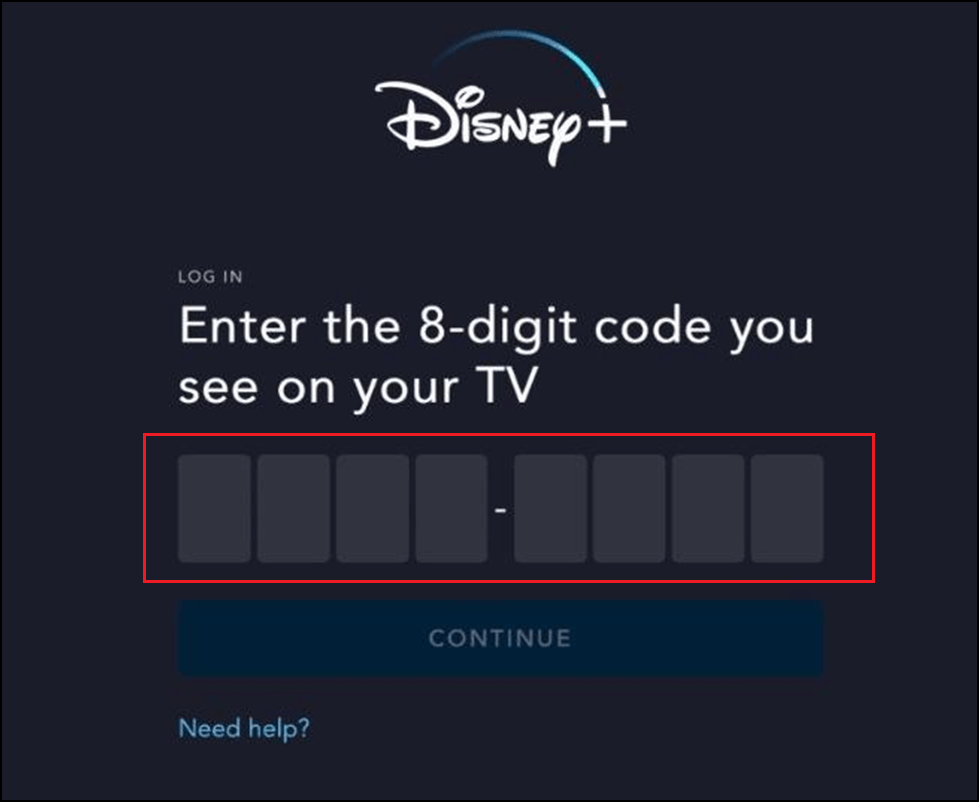
Ha hirtelen néz szembe a 4K-s videókkal, amelyek nem játszhatók le a Windows Media Player örökségén, miközben kedvenc videóit vagy filmjeit nézi. A probléma gyakran előfordul Windows 10 vagy Windows 11 rendszerű számítógépeken és laptopokon.
Ez különféle okok miatt fordul elő, például amikor a médialejátszók nem támogatják az MP4 formátumot, az MP4 fájl sérült vagy sérült, elavult illesztőprogramok stb.
A probléma megoldása azonban nem túl nehéz. Ebben a bejegyzésben felsoroltuk a lehetséges megoldásokat a 4K-videók lejátszhatatlanságának elhárítására a Windows Media Player Legacy problémájával .
A sérült Windows rendszerfájlok javításához javasoljuk a Speciális rendszerjavítást:
Ez a szoftver az Ön egyablakos megoldása a Windows hibák kijavítására, a rosszindulatú programok elleni védelemre, a hulladékok tisztítására és a számítógép maximális teljesítményének optimalizálására 3 egyszerű lépésben:
- Kiváló értékelést kapott a Trustpiloton .
- Kattintson a Telepítés és keresés most lehetőségre a számítógépes problémákat okozó telepítési és vizsgálati problémákhoz.
- Ezután kattintson a Kattintson ide az összes probléma azonnali megoldásához lehetőségre a számítógép hatékony javításához, tisztításához, védelméhez és optimalizálásához.
Hogyan lehet kijavítani azokat a 4k videókat, amelyek nem játszanak le a Windows Media Player Legacy alkalmazásban?
Mielőtt elkezdené a hibaelhárítási lépéseket, próbálja meg újraindítani az eszközt, miután bezárta a Windows médialejátszóval kapcsolatos összes folyamatot. Ha ez nem segített, kövesse az alábbi megoldásokat.
Tartalomjegyzék
Váltás
1. megoldás: Frissítse a kodekeket
A Windows Media Player kodekek frissítése lehetővé teszi az alkalmazás számára, hogy olyan modern formátumba kódolt médiafájlokat játsszon le és hozzon létre, mint például a 4K tartalomhoz szükséges H.265/HEVC kodek .
Még a harmadik féltől származó videolejátszókkal való kompatibilitást is lehetővé teszi a 4K videotartalom lejátszásához, így biztosítva a zökkenőmentes lejátszási élményt.
Megjegyzés: Egyes médialejátszók, például a VLC Media Player beépített kodekekkel rendelkeznek, és automatikusan frissíthetik azokat. Ellenőrizze a médialejátszó beállításait, hogy megtudja, kínál-e lehetőséget a kodekek frissítésére.
- Indítsa el a Windows Media Playert az eszközén, és kattintson az Eszközök elemre a menüsorban.
- Most válassza ki a Beállítások… menüt a legördülő listából.
- Ezután kattintson a Naponta egyszer opcióra a Frissítések keresése menüben.
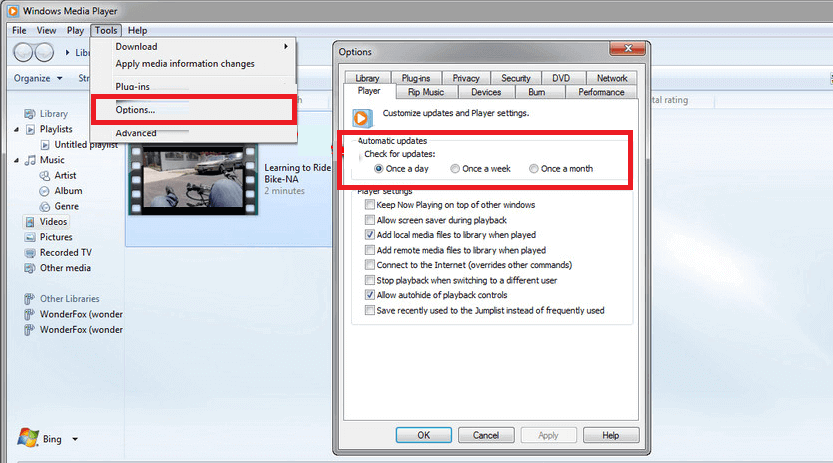
- Kattintson az Alkalmaz és az OK gombra a módosítások mentéséhez. Mostantól minden új frissítés automatikusan telepítésre kerül.
A szükséges kodekeket is letöltheti és telepítheti, ha közvetlenül meglátogatja ezt a kodekcsomagot .
2. megoldás: Ellenőrizze a hardverkompatibilitást
Ha számítógépe nem elég erős a 4K videók lejátszásához, akkor lassú teljesítményproblémákkal kell szembenéznie. Ezért, ha ellenőrzi számítógépe hardverkompatibilitását, mielőtt 4K-s videókat játszana le a Windows médialejátszón, elkerülheti a Nem lehet lejátszani 4K-s videókat a Windows médialejátszón örökölt problémákat, és zökkenőmentes lejátszási élményt biztosít.
- Győződjön meg arról, hogy számítógépe 233 MHz-es processzorral, 64 megabájt (MB) RAM-mal, legalább 100 MB szabad merevlemez-területtel és 28,8 kilobit/s (Kbps) aktív hálózati kapcsolattal rendelkezik. Ha ezek a követelmények nem teljesülnek, fontolja meg a rendszer frissítését.
- 4K videók lejátszásához ellenőrizze és távolítsa el az összes szükségtelen fájlt a számítógépen, hogy biztosítsa a szabad RAM-területet.
3. megoldás: Frissítse a grafikus illesztőprogramokat
A grafikus kártya frissítése gyakran magában foglalja a videólejátszás optimalizálását, és jobb kompatibilitást biztosít a 4K videóknál használt legújabb videokodekekkel és formátumokkal.
A frissített illesztőprogramok hatékonyan képesek dekódolni és megjeleníteni a nagy felbontású tartalmat, ami gördülékenyebb lejátszási élményt eredményez, anélkül, hogy a Windows Media Player Legacy probléma esetén ne lehetne 4K-s videókat lejátszani .
- Lépjen a keresés menübe, és írja be az Eszközkezelő parancsot . Ezután kattintson a Megnyitás gombra az elindításához.
- Ezután kattintson duplán az illesztőprogramokra, ellenőrizze, hogy a számítógépén lévő illesztőprogramoknak szüksége van-e frissítésre, és jegyezze fel őket.
- Ezután keresse fel a gyártó webhelyét , és töltse le a számítógépe specifikációinak megfelelő illesztőprogramot.
Az .exe fájlok letöltésre kerülnek a számítógépére. Hajtsa végre a fájlokat dupla kattintással az illesztőprogramok telepítéséhez
Ezenkívül az illesztőprogramot az Illesztőprogram-frissítő eszközzel is frissítheti . Ez a szoftver képes automatikusan frissíteni az elavult illesztőprogramokat, és könnyen megoldani az egyéb illesztőprogramokkal kapcsolatos problémákat.
4. megoldás: Engedélyezze a hardveres gyorsítás dekódolását
Ha a hardveres gyorsítású dekódolás engedélyezve van, a GPU hatékonyabban tudja kezelni a dekódolási folyamatot, biztosítva a 4K videók zökkenőmentes lejátszását. Hardveres gyorsítás nélkül előfordulhat, hogy a CPU (központi feldolgozó egység) önmagában nehezen tudja dekódolni az összetett videóadatokat, ami akadozást, késést vagy akár a videó lejátszásának képtelenségét is okozhatja.
Kövesse ezeket az utasításokat a beállítás engedélyezéséhez az alkalmazásban.
- Nyissa meg a Windows Media Playert.
- Kattintson a Rendezés menüre, és válassza az Opciók menüpontot .
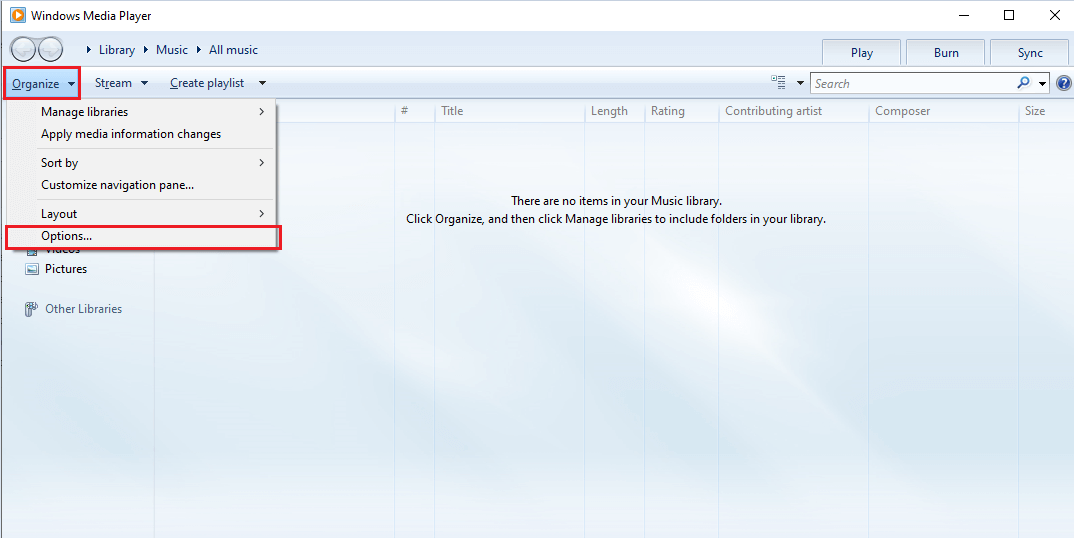
- A Beállítások ablakban lépjen a Teljesítmény lapra.
- A Videó lejátszás alatt jelölje be a Videosimítás használata melletti négyzetet .
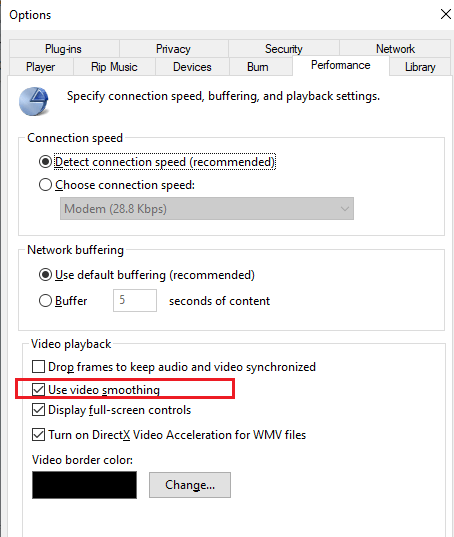
- Kattintson az Alkalmaz , majd az OK gombra a módosítások mentéséhez.
Olvassa el még: 4 gyakori VLC médialejátszó probléma és annak teljes javítása
5. megoldás: Ellenőrizze a 4k videófájl integritását
A 4K-s videofájl sértetlenségének ellenőrzésével azonosíthatja és kijavíthatja a YouTube-ról letöltött, nem lejátszható 4K-videók hibáit vagy a fájlszerkezetben vagy az adatokban tapasztalható következetlenségeket.
Ez javítja a videofájlt, és lejátszhatóvá teszi a Windows Media Player alkalmazásban. Biztosítja, hogy a videofájl minden szükséges összetevője sértetlen és megfelelő formátumban legyen, lehetővé téve a médialejátszó számára a videó megfelelő dekódolását és lejátszását.
Számos online eszköz áll rendelkezésre az interneten ennek a feladatnak a végrehajtására.
6. megoldás: Alacsonyabb videóminőség
A 4K videók kiváló minőségű videók 3840×2160 pixeles felbontással , és jelentős mennyiségű feldolgozási teljesítményt és erőforrást igényelnek a zökkenőmentes lejátszáshoz.
A Windows Media Player öröksége nehezen tudja kezelni a 4K-s videók magas követelményeit, ami lejátszási problémákat, például akadozást vagy lefagyást eredményezhet. Próbálja meg ezekkel az eszközökkel csökkenteni a videó minőségét.
- Online videotömörítési eszközök – Számos webhely, például a Clideo, a FreeConvert és a Kapwing ingyenes online eszközöket kínál a videofájlok feltöltéséhez és tömörítéséhez.
- Videószerkesztők – A videószerkesztő szoftverek, például az Adobe Premiere Pro, a Final Cut Pro és az iMovie lehetővé teszik a videofájlok tömörítését.
- Videokonvertáló szoftver – A videokonvertáló szoftverek, mint például a Handbrake és a Freemake Video Converter MP4-videókat is tömöríthetnek.
7. megoldás: Használjon másik médialejátszót
Sok más médialejátszó, például a VLC, a PotPlayer, a DivX Player és a Kodi könnyedén támogatja a 4K videókat, valamint számos további funkciót és testreszabási lehetőséget.
A fő ok, amiért a Windows Media Player nem tud 4K-s videókat lejátszani, a korlátozott kodek-támogatásnak köszönhető. Ezek a médialejátszók a kodekek szélesebb választékával rendelkeznek, mint a Windows Media Player, ami jobb és gördülékenyebb 4K videók lejátszását eredményezi.
Javasolt megoldás – Javítsa ki a Windows hibát és javítsa a számítógép teljesítményét
Ha egyablakos megoldást keres a Windows-hibák és a teljesítményproblémák kijavításához, akkor meg kell próbálnia a .
Ez egy speciális javítóeszköz, amelyet szakemberek fejlesztettek ki a Windows PC különféle hibáinak és problémáinak kezelésére. Íme néhány probléma, amelyet könnyedén kijavíthat az eszköz segítségével – játékhibák, beállításjegyzéki hibák, BSOD-hibák, alkalmazáshibák, DLL-hibák.
Ezekkel együtt képes kijavítani a sérült Windows rendszerfájlokat, megvédi a rendszert a vírusoktól/rosszindulatú programoktól, és javítja a számítógép teljesítményét a teljesítménnyel kapcsolatos problémák megoldásával.
Végső szavak
Ha küzdött azzal, hogy a 4K-s videók nem játszhatók le a korábbi Windows médialejátszón , ez a cikk segített volna a probléma végleges kijavításában.
Ebben a blogban kipróbáltam azokat az egyszerű megoldásokat, amelyek sok PC-felhasználónál működtek, és becslések szerint az egyik biztosan segít.
Sok szerencsét…!
![Hogyan lehet élő közvetítést menteni a Twitch-en? [KIFEJEZETT] Hogyan lehet élő közvetítést menteni a Twitch-en? [KIFEJEZETT]](https://img2.luckytemplates.com/resources1/c42/image-1230-1001202641171.png)
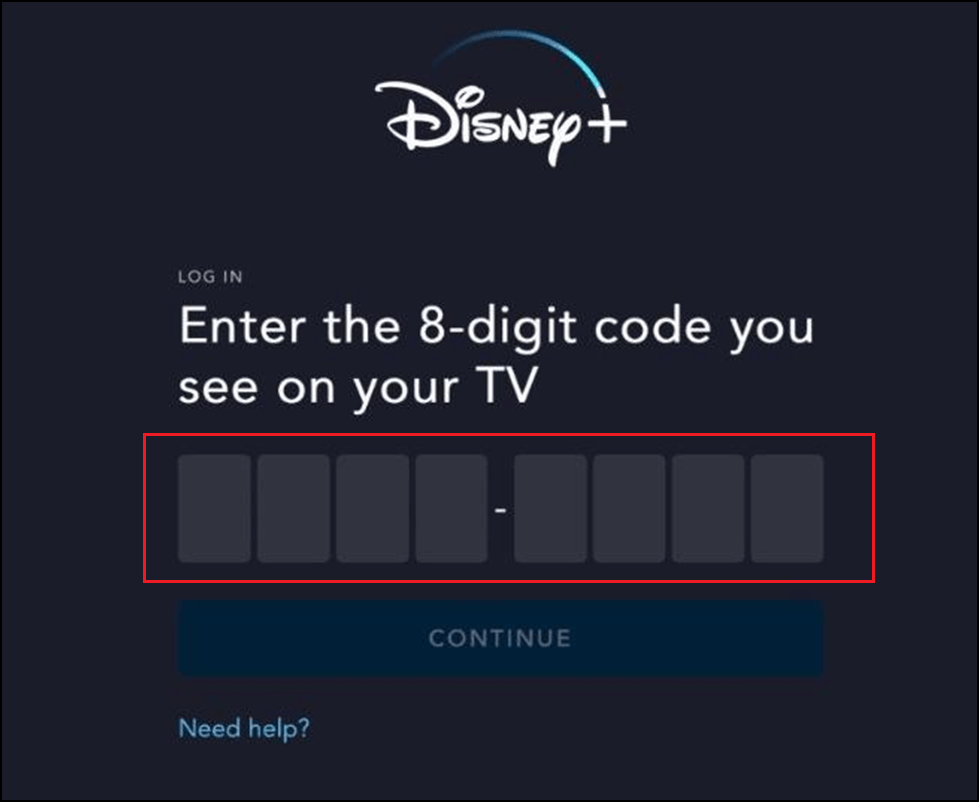
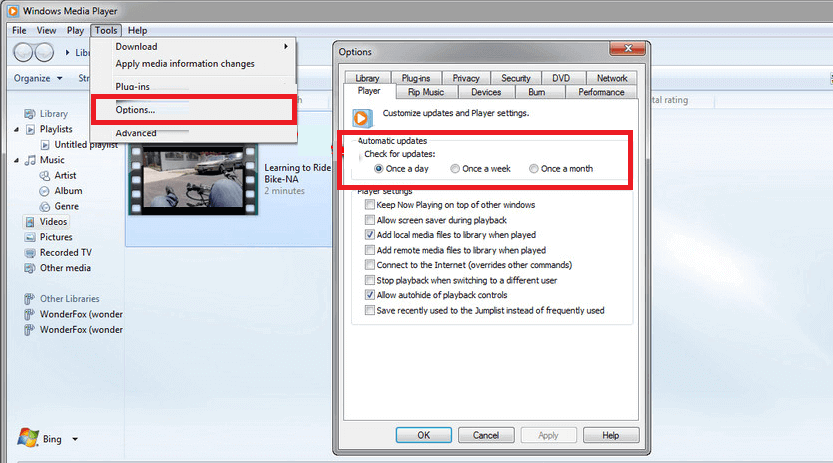
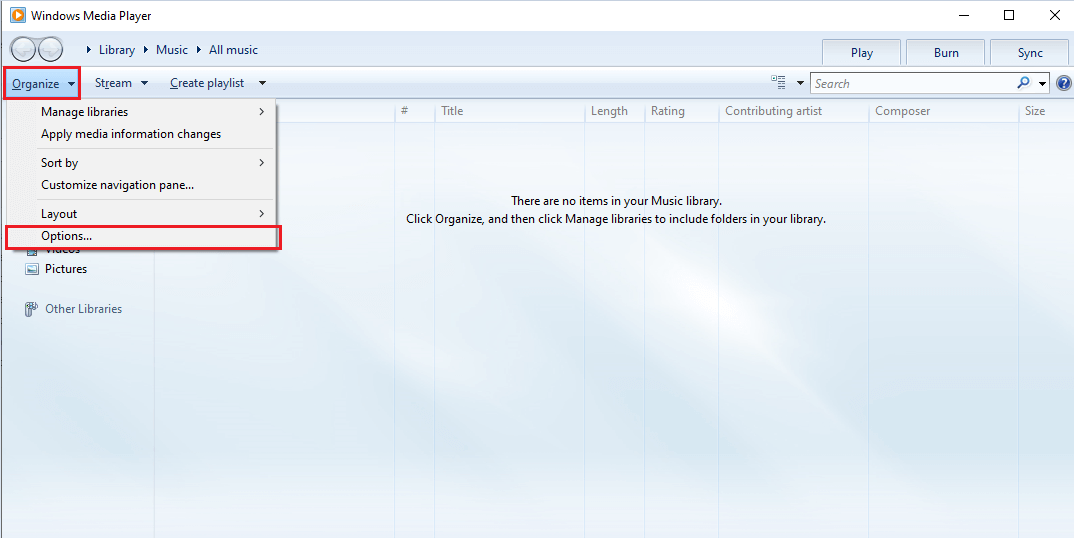
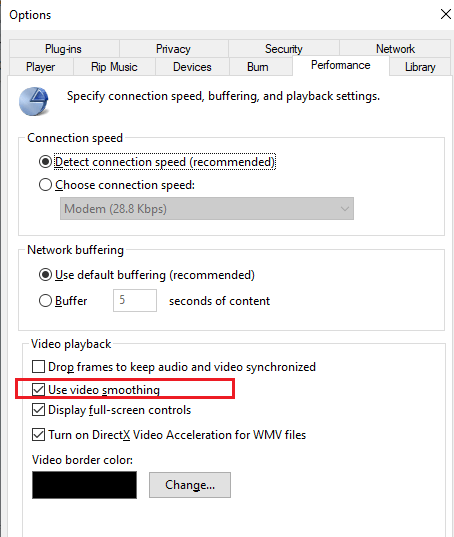


![[JAVÍTOTT] „A Windows előkészítése, ne kapcsolja ki a számítógépet” a Windows 10 rendszerben [JAVÍTOTT] „A Windows előkészítése, ne kapcsolja ki a számítógépet” a Windows 10 rendszerben](https://img2.luckytemplates.com/resources1/images2/image-6081-0408150858027.png)

![Rocket League Runtime Error javítása [lépésről lépésre] Rocket League Runtime Error javítása [lépésről lépésre]](https://img2.luckytemplates.com/resources1/images2/image-1783-0408150614929.png)



